精彩评论
- 张麻子是杂种(4天前)
从有人以来就没有比张麻子更邪恶 张口闭口为人民,害死几千万人还为人民,为自己的皇位还差不多,...
评:深度解析《让子弹飞》 al2359(3年前 (2023-02-06))
求科学离线插件,谢谢!34401355@qq.com
评:改版梅林固件安装SS【shadowsocks】科学上网插件教程al2359(3年前 (2023-02-06))
求科学离线插件,谢谢!!!
评:改版梅林固件安装SS【shadowsocks】科学上网插件教程
您是否使用 Google Search Console、Analytics、Adsense、Page Speed Insights、Tag Manager 或 Optimize 来收集 WordPress 站点数据? 如果答案是肯定的(应该是!),您需要 Google Site Kit 插件。
Google 的 Site Kit 是一个 WordPress 插件。 它可以安装在任何 WordPress 网站上,以显示来自以下 Google 服务的信息:
Site Kit 提供了 WordPress 管理仪表板中每个服务的相关统计数据和信息的简化视图。 这使得无需分别登录每个服务即可访问数据和见解。
如果您还没有,则必须设置一个 Google 帐户才能使用某些工具。 然后,您必须将您的 Google 帐户连接到某些服务。
通过为 WordPress 配置 Analytics 并将您的网站连接到 Search Console(以前称为网站站长工具),抢先一步。
如果您曾经安装过 WordPress 插件,这应该很容易和熟悉。 但我们将为那些不熟悉该流程的人介绍这些步骤。
登录到您的 WordPress 管理面板。
在左栏导航中,将鼠标悬停在“插件”链接上,然后单击“添加新”链接。
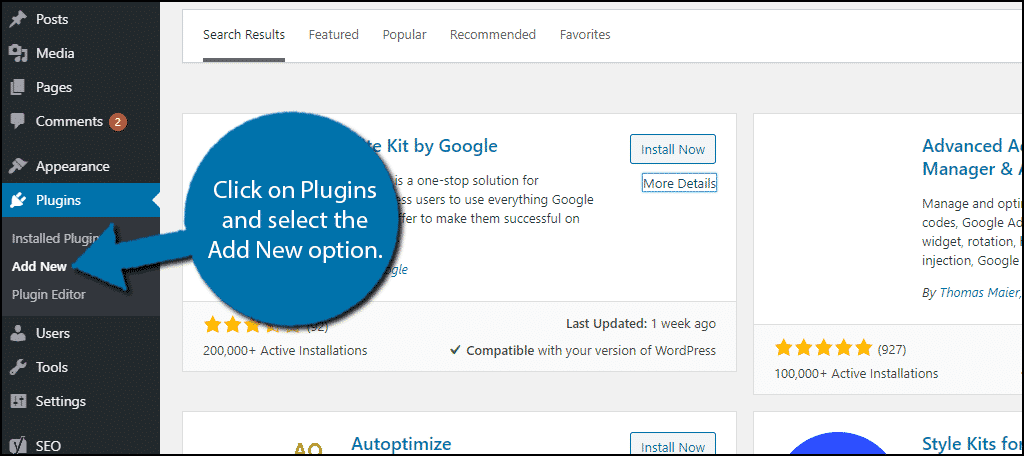
在“搜索插件...”框中,输入“Site Kit”。
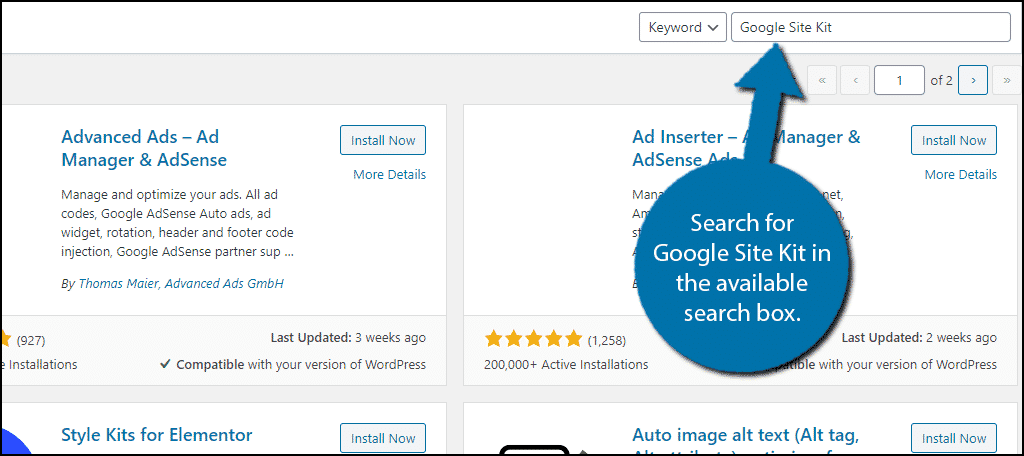
找到插件后,单击“立即安装”按钮。
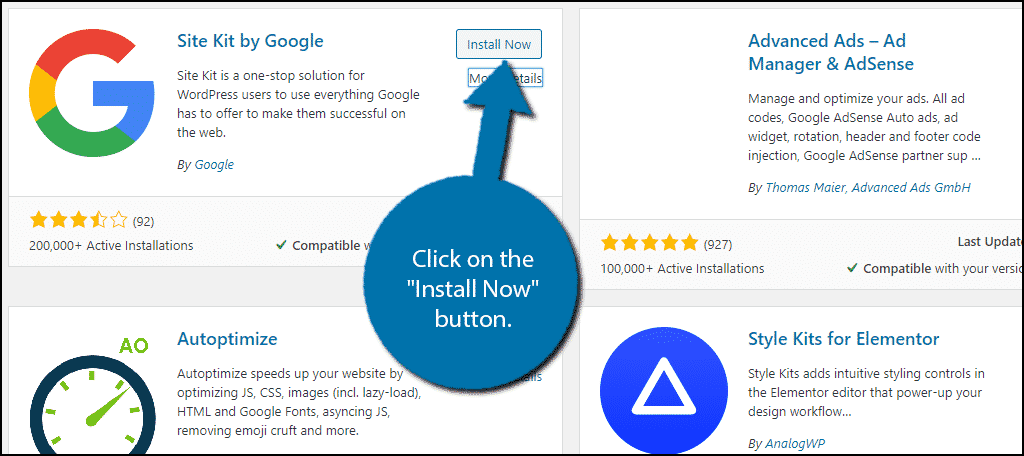
现在插件已安装,但必须先激活它才能使用它。
单击“激活”按钮。
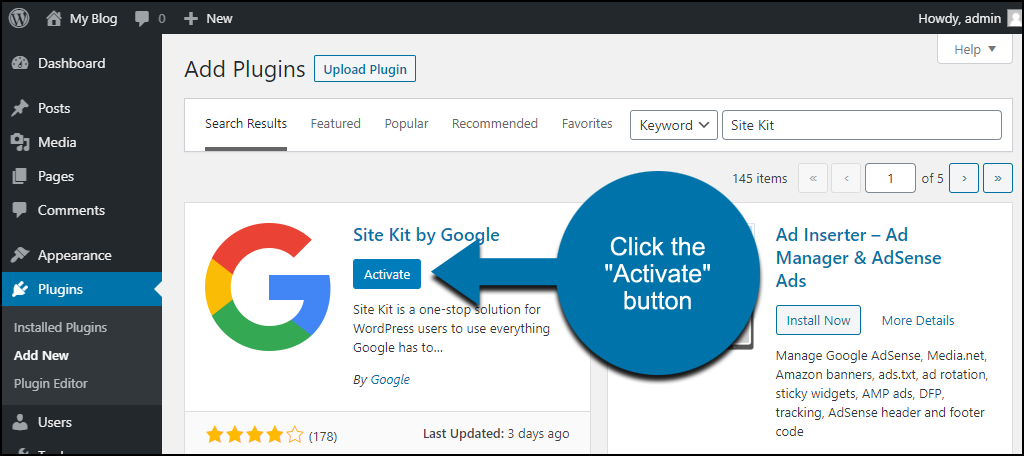
这样就完成了安装和激活。 现在让我们继续在您的网站上启动和运行插件。
在左栏导航中,将鼠标悬停在“Site Kit”链接上,然后单击“Dashboard”链接。
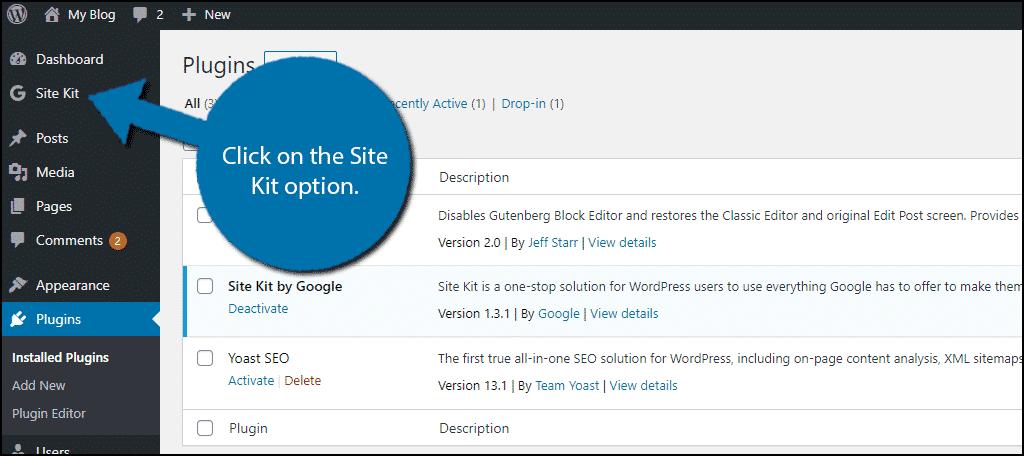
您可能会看到一个页面,告诉您“您的网站可能尚未准备好使用 Site Kit。” 如果 Site Kit 检测到您正在使用缓存插件,通常会显示该消息。
但是,由于在您的网站所在的网络服务器上执行缓存,它也可能显示。 甚至是由您的虚拟主机完成的一些其他不受您控制的配置。
如果是这种情况,您可以忽略警告并继续。 (我在测试中看到了警告,但设置 Site Kit 没有任何问题。)
但是,如果您确实使用了缓存插件,则应该在 Site Kit 设置期间尽可能禁用它。
单击“开始设置”按钮。
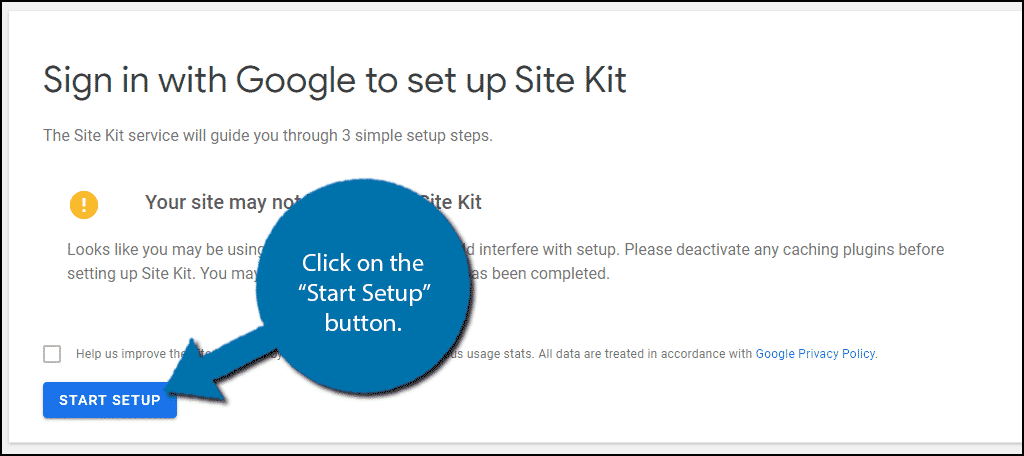
接下来,系统会要求您登录您的 Google 帐户。
您有多个 Google 帐户吗? 确保您使用的是用于设置与您的网站相关的任何其他 Google 服务的帐户。
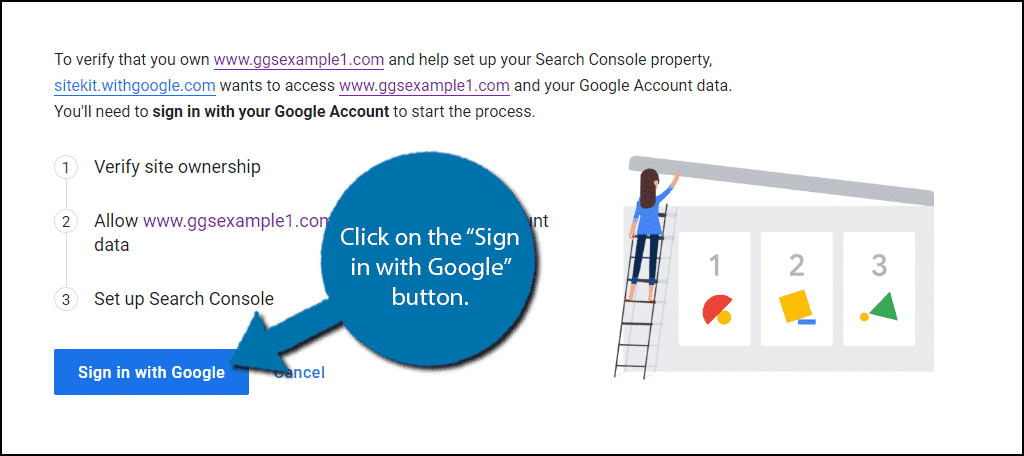
登录并验证权限后,您将验证网站的所有权。
通常,验证是通过下载一段代码或文件并将其上传到您的网站来完成的。 但由于谷歌在 WordPress 中——通过 Site Kit——验证是自动完成的。
单击“继续”按钮。
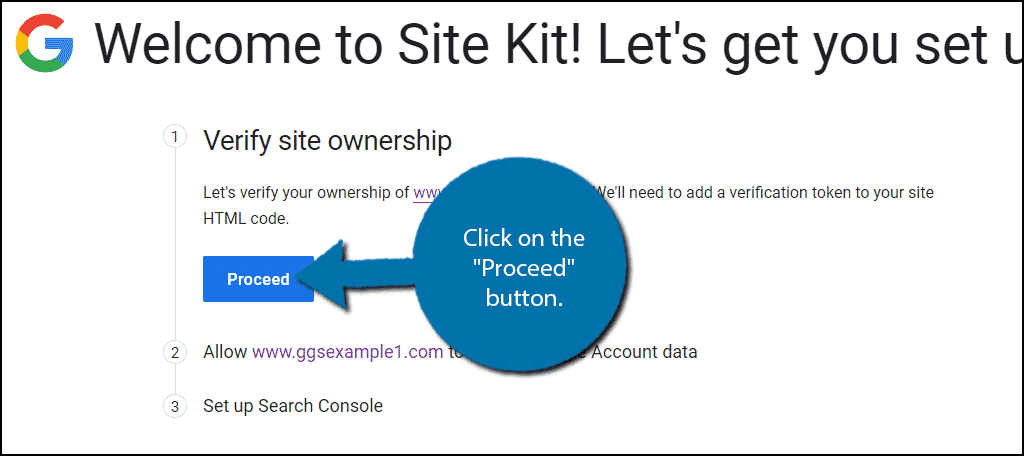
然后,单击“允许”按钮以授予您的 WordPress 站点查看您的 Google 帐户的权限。
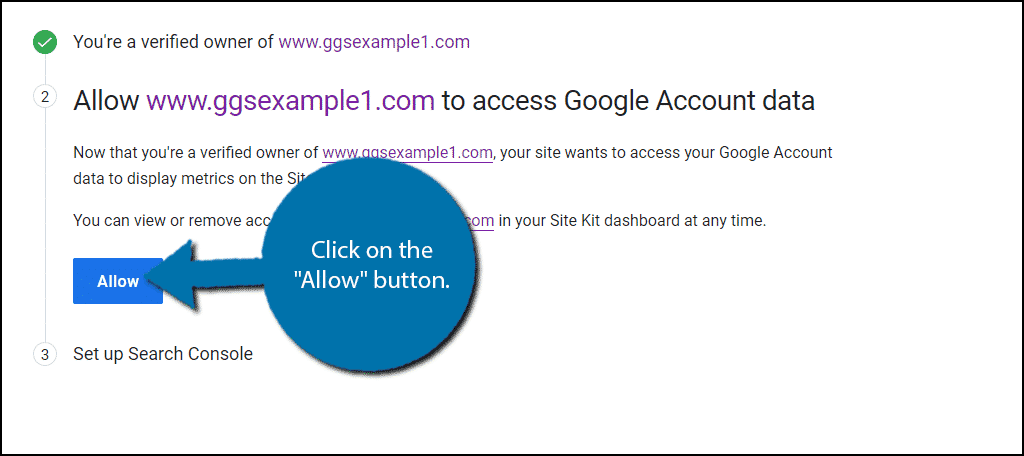
最后,Site Kit 需要连接到 Search Console。 幸运的是,我们可以继续享受自动魔法。
您所要做的就是单击“添加站点”按钮以完成设置。
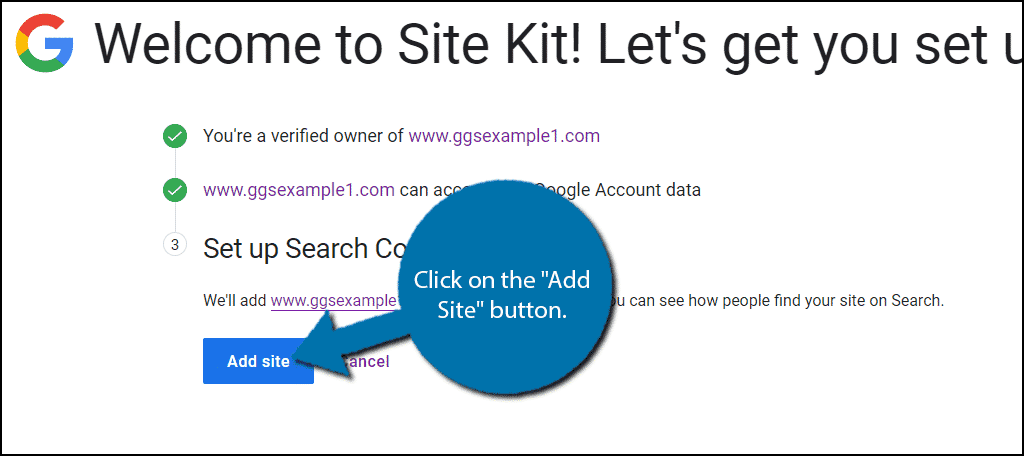
您将看到一条成功消息和一个“转到我的仪表板”按钮。
单击按钮 - 您猜对了 - 转到您的 WordPress 仪表板。
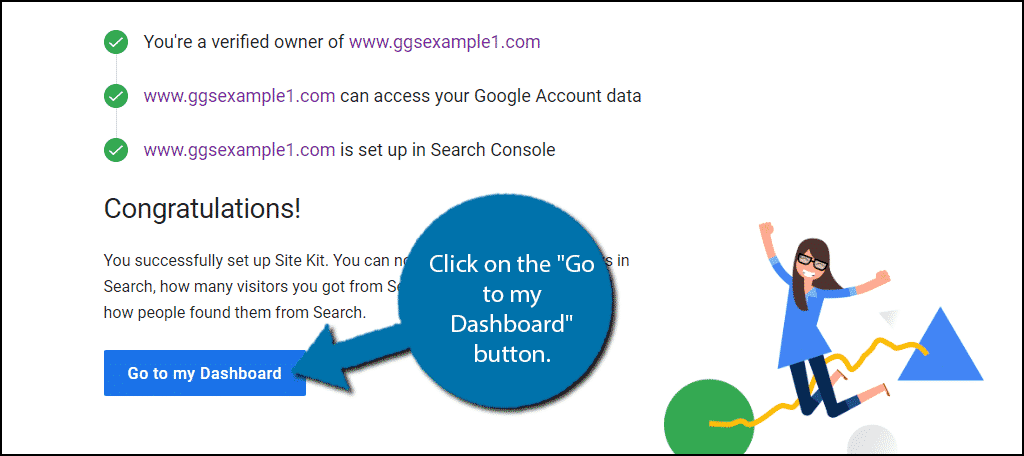
如果您在设置期间停用了缓存插件,您现在可以重新激活它。 如果您在配置单个服务时遇到任何错误,请再次尝试暂时禁用缓存插件。
当您进入信息中心时,您会看到一个列出可用 Google 服务的页面。
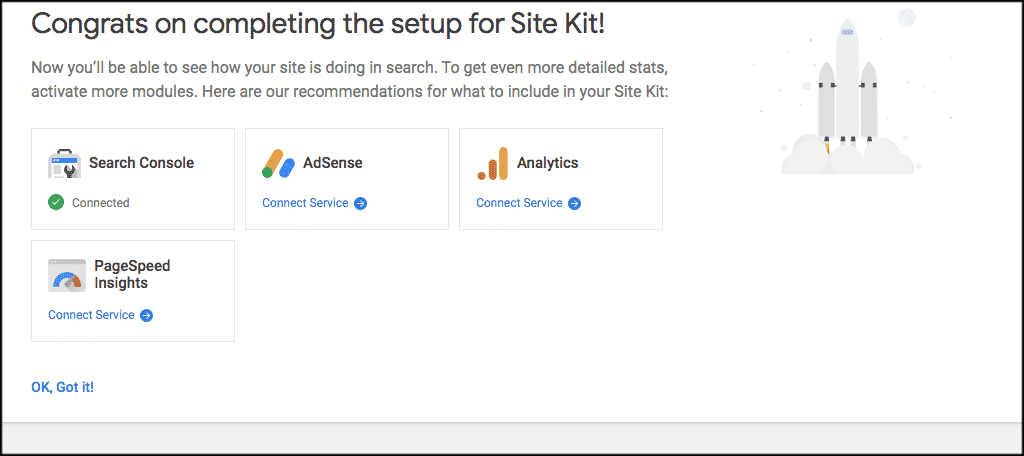
Search Console 应该已经处于活动状态。 要连接到 Analytics、Adsense 或 Page Speed Insights,请单击服务名称下方的“连接服务”链接。 连接 Analytics 后,跟踪代码管理器和优化工具也将作为选项出现。
当您单击“连接服务”链接时,您可能会再次进入 Google 登录。 登录并验证权限,然后您将被带回 WordPress。
例如,让我们单击 Analytics 的“连接服务”链接。
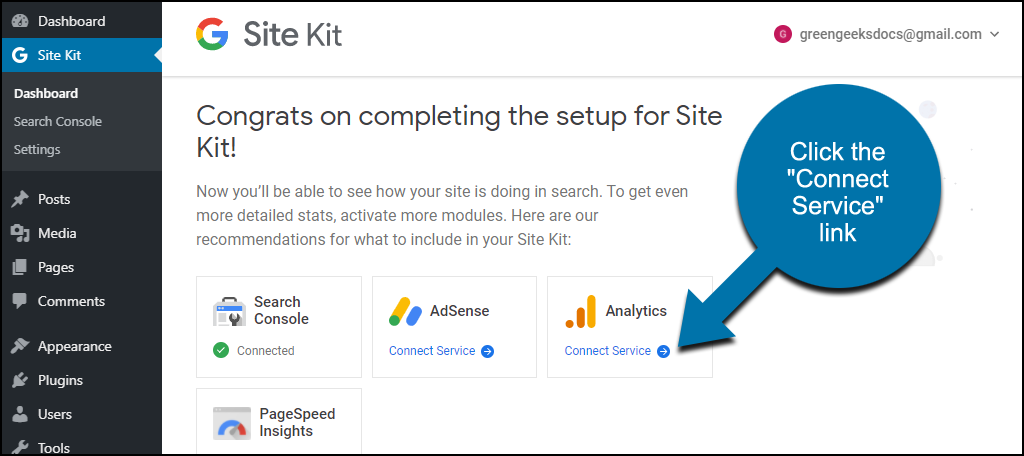
首先,我们得到登录屏幕。 如果您有多个 Google 帐户。 请务必使用您用来设置与您的网站相关的任何其他 Google 服务的帐户。 这将使服务的配置更加容易。
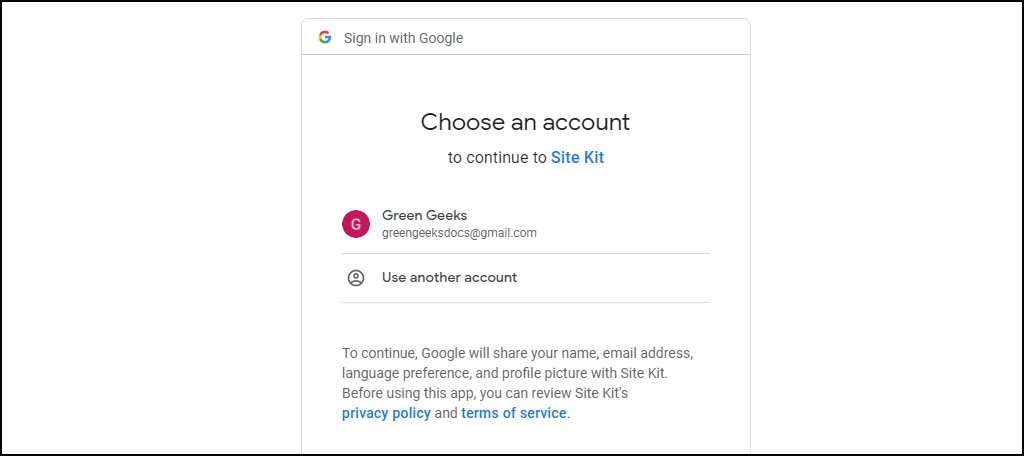
然后是权限请求。
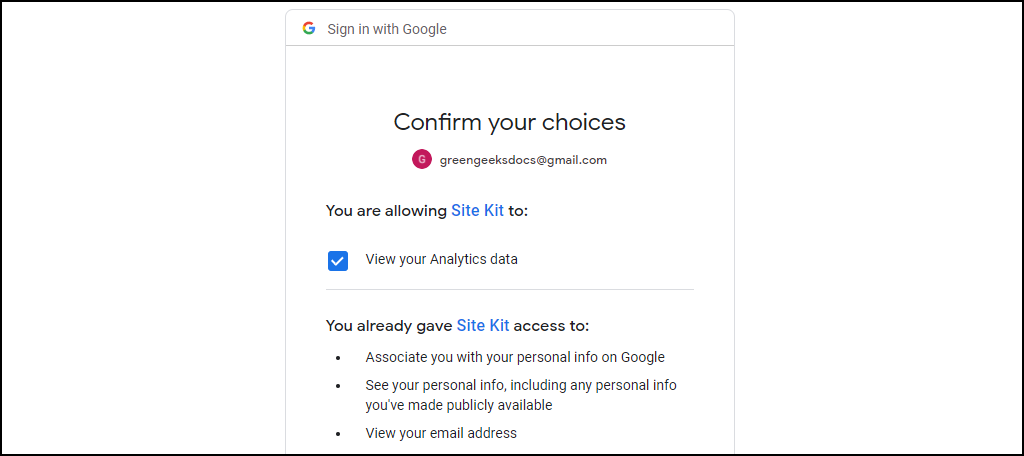
然后我们回到 WordPress 仪表板以完成设置。
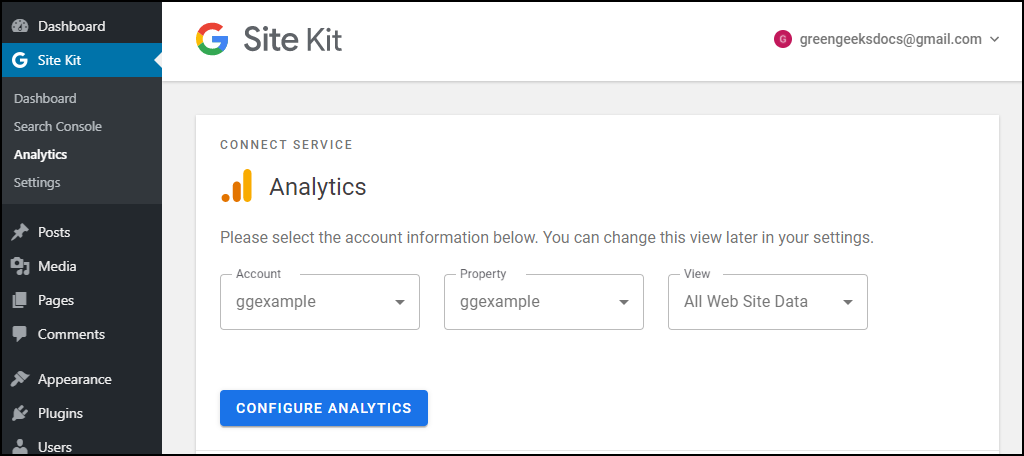
如果您想稍后返回服务激活页面,请将鼠标悬停在“站点工具包”链接上,然后单击“设置”链接。 然后单击“连接更多服务”选项卡。
这就是我们在这里所做的,您可以看到我们现在可以选择连接到跟踪代码管理器和优化工具(因为我们连接了 Analytics)。
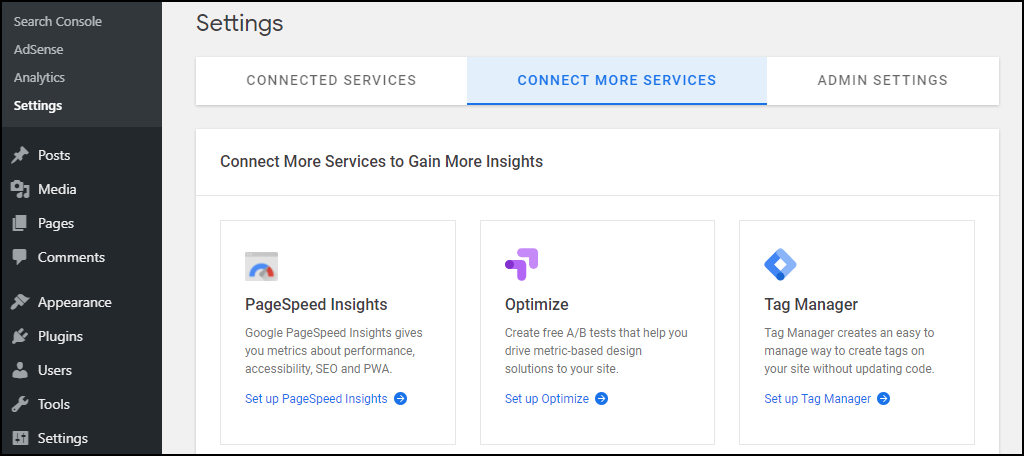
如果您卸载该插件,您将无法再访问 WordPress 中的 Google 服务。
该插件在您的 WordPress 数据库中创建选项表条目,卸载插件时不会删除这些条目。 如果要删除它们,请查找包含“googlesitekit”的表。
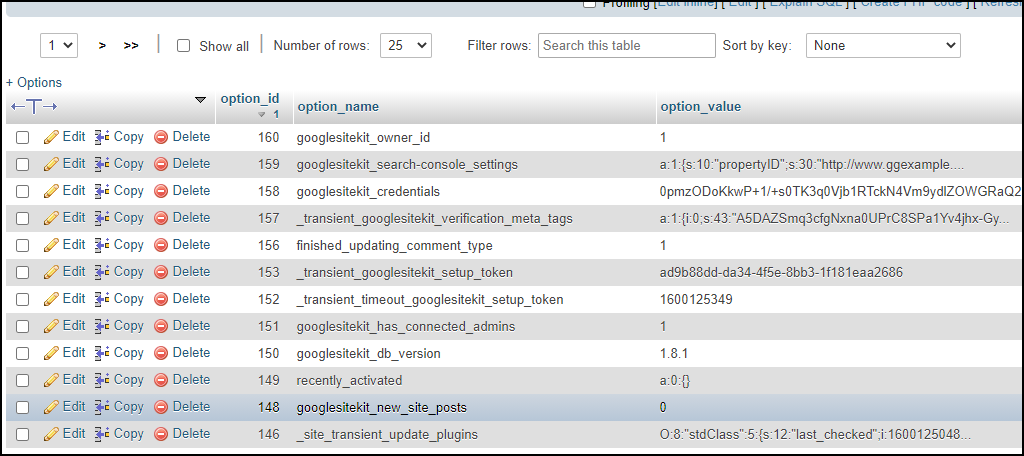
您不必删除该条目。 他们不会造成任何问题。
作为奖励,如果您将“googlesitekit”条目保留在数据库中并稍后重新安装 Site Kit,它将使用这些条目来记住一些设置。
如果您使用任何其他插件访问 WordPress 上的 Google 服务,您可以删除它们(或至少停用它们)。 这不是必需的——它们仍将与 Site Kit 一起工作。 但如果他们不提供 Google 连接以外的任何东西,您将不再需要它们。
所有插件都会消耗网站资源,即使是那些仅将您的 WordPress 网站连接到外部服务的插件。 插件使 WordPress 变得很棒,但应删除未使用或不需要的插件。 这样做不仅可以节省资源,而且还可以减少因使用旧的、不安全的插件而遭受攻击的机会。
再说了,既然有了谷歌自建的谷歌插件,还需要什么?
毫无疑问,Site Kit 插件可以为我们大多数人节省大量时间。 但正如我之前提到的,它确实提供了一些可用数据的简化和有限视图。 但它确实倾向于呈现我们最希望看到的数据,因此他们做出了很好的妥协。
简化的视图不一定是坏事。 Google 工具往往是……复杂的,因此一些人可能会欢迎对最流行数据的更简单视图。 如果您想查看更多数据,该插件会将您链接到服务网站,这样您就不会远离。
您使用 Google Site Kit 插件连接(或计划连接)多少服务? 如果您已经开始使用该插件,您是否发现自己不再经常使用单个服务?
「梦想一旦被付诸行动,就会变得神圣,如果觉得我的文章对您有用,请帮助本站成长」
下一篇:如何关闭Centos的防火墙
从有人以来就没有比张麻子更邪恶 张口闭口为人民,害死几千万人还为人民,为自己的皇位还差不多,...
评:深度解析《让子弹飞》求科学离线插件,谢谢!34401355@qq.com
评:改版梅林固件安装SS【shadowsocks】科学上网插件教程求科学离线插件,谢谢!!!
评:改版梅林固件安装SS【shadowsocks】科学上网插件教程
共 0 条评论关于"WordPress 中安装 Google Site Kit"
最新评论